wps格式刷怎么用的(格式刷快捷键怎么连续使用)
下表有5000行数据,请问如何将表中第2-3行的格式复制到整张表格中?
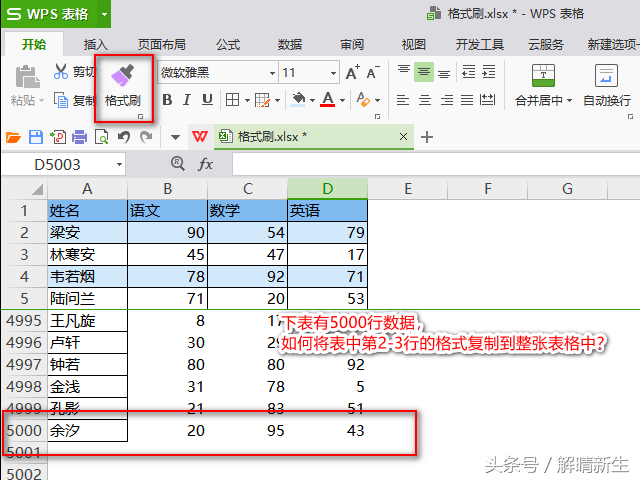
不论wps或者office,格式刷都位于“开始”菜单下,主要用于复制格式。在回答这个问题前,我们先来回顾下格式刷的用法。
1、 单击格式刷,复制一次格式。
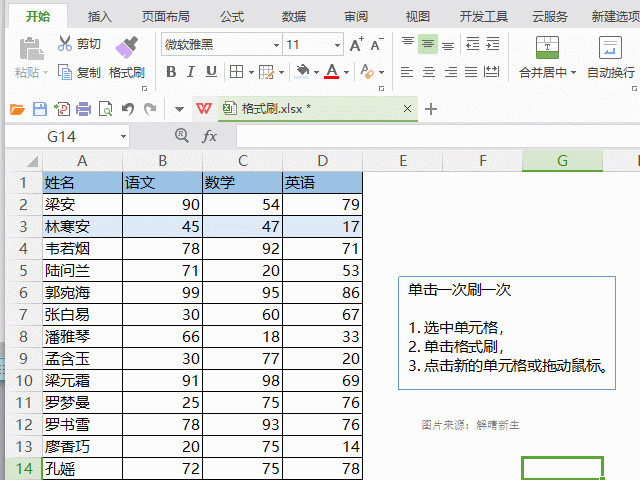
2、双击格式刷,可以无限次复制格式,直到再次点击格式刷为止。

复制格式的笨办法
回到文章开头的问题,估计会有不少人使用单击/双击格式刷,然后按住鼠标滚动拖动复制格式。
如果真是这样的,5000行数据估计要拖动好一会儿了。
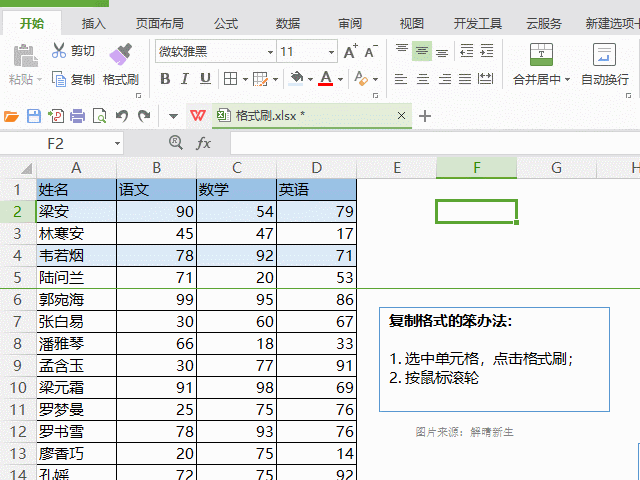
3、使用格式刷+快捷键
选中单元格,点击格式刷,接着同时按下“Ctrl + Shift + ↓”,1秒就可以搞定啦。
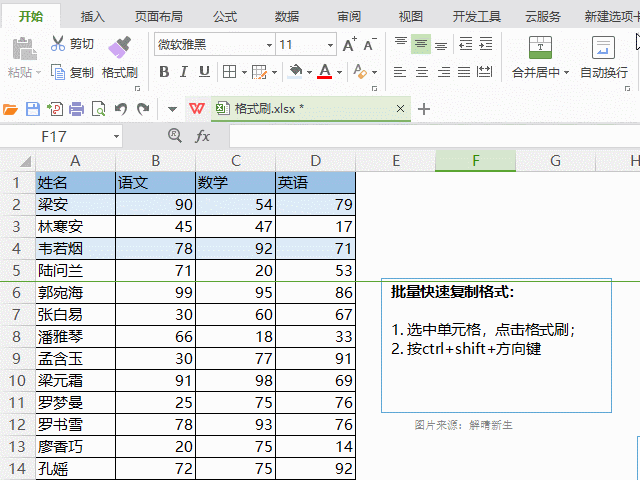
4、使用格式刷+查找
如图,我们先在查找窗口中输入“9?”,查找出所有90-100分之间的分数,接着点击格式刷,然后在查找窗口中按“Ctrl + A”,可以快速将90多分的数值填充颜色。相当于使用了条件格式。
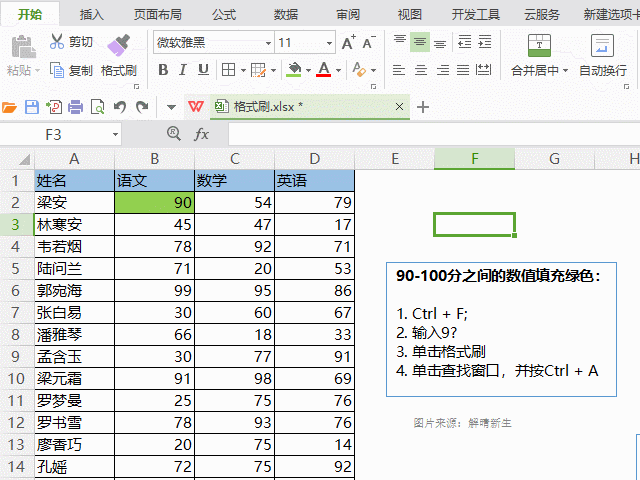
5、使用格式刷复制内容
在Excel中选中单元格,双击格式刷,接着点击新的单元格,最后再按一下enter键,还可以复制内容。这个技巧相当冷门,wps不支持,我也觉得没什么用。
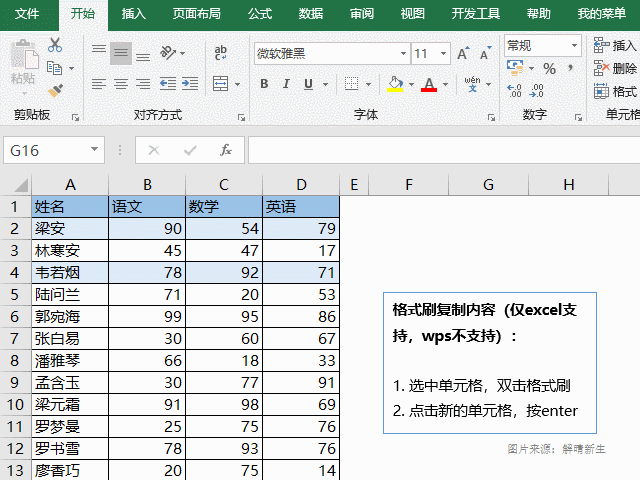
除了快捷键“Ctrl + Shift + ↓”、“Ctrl + F”,格式刷还可以和Shift键等选中单元格的快捷键一起使用。
你在复制格式时遇到过哪些花费时间比较长的操作呢?





